Hace unos días describimos cómo crear grupos en Idoceo y Additio a partir de un grupo de Teams previamente creado (ver Exportación de datos desde Teams e integraciónen Additio e Idoceo a partir de una hoja de datos Excel), pero hoy os presentamos cómo hacerlo de una forma aún más sencilla y rápida.

Lo primero que tenemos que hacer es Vincular nuestra cuenta de Microsoft Teams, tanto en Additio como en iDoceo. Vamos a describir todo el proceso de cómo se hace en las dos plataformas.
IMPORTACIÓN DE GRUPOS DESDE ADDITIO
1) Vincular la cuenta de Microsoft Teams en Additio
Debemos acceder a Configuración, en mis Datos de usuario y allí pulsar en Cuentas vinculadas -> Vincular cuenta con Microsoft Teams.
Posteriormente deberemos iniciar la sesión con nuestro usuario y contraseña. Si tenemos la cuenta abierta en el navegador, de forma automática aparecerá vinculada. Sabremos que lo hemos hecho bien porque ahora aparecerá bajo Cuentas vinculadas.
2) Importación directa a partir de un grupo de Microsoft Teams.
Ahora importaremos el grupo directamente. Para ello seguimos los siguientes pasos:
Ahora importaremos el grupo directamente. Para ello seguimos los siguientes pasos:
a) Pinchar en el icono +, y en el desplegable clicar en importar grupos desde Microsoft Teams.
b) Marcar el grupo a importar dentro de nuestro listado de equipos y seleccionar el icono de importar:
De esta forma tan fácil ya tenemos a los miembros del equipo incluidos. Además de obtener el nombre y apellidos, importa también el mail de los alumnos.
IMPORTACIÓN DE GRUPOS DESDE IDOCEO
1) Vincular la cuenta de Microsoft Teams en iDoceo.
Para comenzar a trabajar con Microsoft Teams en iDoceo, debemos vincular la cuenta de Microsoft.
Nos dirigimos a Opciones > Enlaces Cloud > Microsoft > Selecciona la opción MS Teams y seguimos los pasos indicados en pantalla.
Activamos la cuenta de Microsoft.
Ahora importaremos el grupo directamente. Para ello seguimos los siguientes pasos:
a) Pinchar en el icono +
c) Seleccionamos el grupo que nos interese de entre nuestros equipos de Microsoft Teams.
d) Elegimos el cuaderno de notas que deseemos importar:
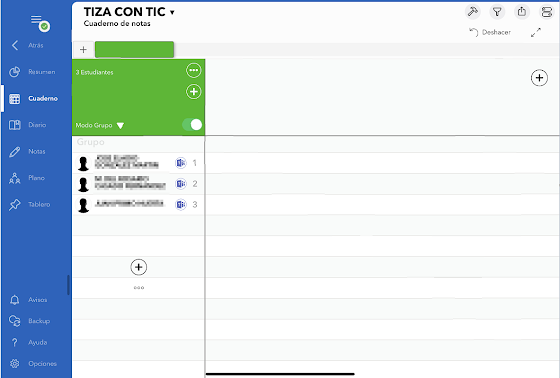
Y con esos pasos ya tendríamos nuestro grupo en iDoceo.
En la importación de datos observamos dos diferencias en esta plataforma con respecto a Additio:
- No incluye las fotos de perfil del Teams.
- No incluye el mail de los alumnos (para incluirlos debemos exportar la hoja de datos excel desde Teams e incluir el mail, ver Exportación de datos desde Teams e integraciónen Additio e Idoceo a partir de una hoja de datos Excel).
Publicado por Mentores Digitales de Benavente y Zamora












No hay comentarios:
Publicar un comentario